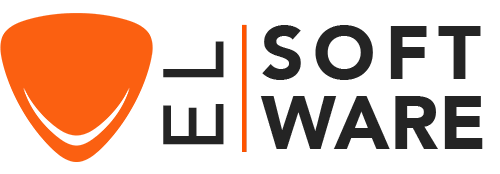Cómo Instalar y Activar Windows 10 ISO

Introducción:
Invest in the world's most prominent and sought-after assets. Everything you are looking for in an ultimate investment platform on the device of your choice.
Requisitos
- Procesador: 1 gigahercio (GHz) o más rápido
- RAM: 1 GB de RAM (32 bits) o 2 GB de RAM (64 bits)
- 32 GB de espacio en el disco duro.
- Dispositivo gráfico DirectX 9 con controlador WDDM 1.0 o superior
- Una pantalla con una resolución de al menos 800×600 píxeles.
Pasos a seguir
Instalar Windows 10
Después de descargar el archivo ISO de Windows 10 y crear los medios de arranque, reinicie el ordenador portátil y arranque desde la memoria USB o el disco DVD de instalación de Windows 10 para comenzar a instalar el sistema operativo.
Seleccione un idioma, elija una zona horaria y confirme el tipo de teclado.
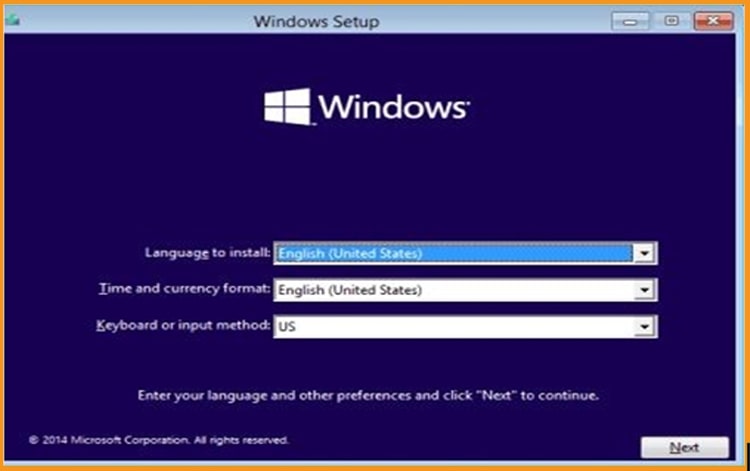
Haga clic en "Instalar ahora".
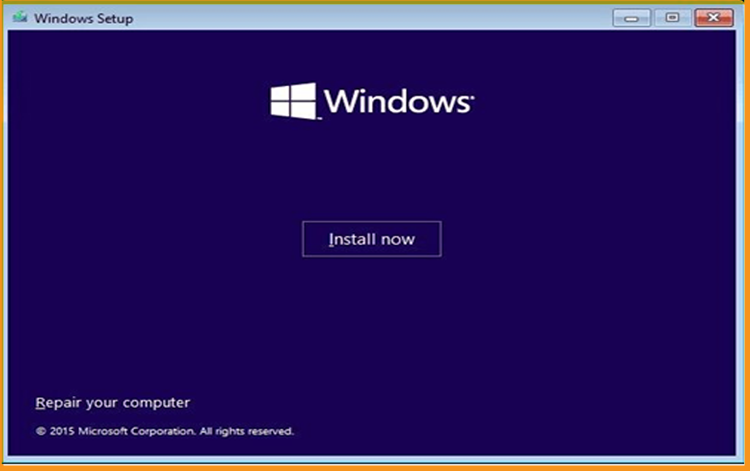
Introduzca su clave de licencia de Windows 10 (puede obtenerla en nuestro sitio web si aún no la tiene).
También puede activar Windows 10 después de haberlo instalado.
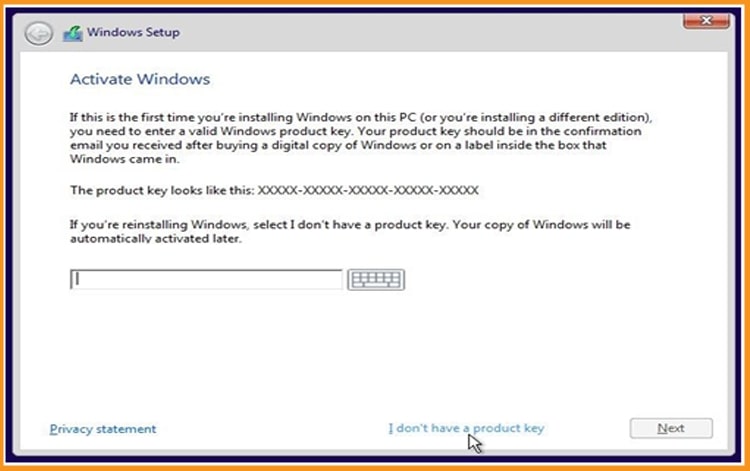
Elija la opción "Acepto los términos de la licencia". ”
Para instalar Windows 10, seleccione " Personalizado ".
Tenga en cuenta que se trata de una instalación limpia. Haga una copia de seguridad de todos sus archivos antes de comenzar la instalación.
Su sistema operativo se actualizará sin modificar sus ajustes, archivos o programas si selecciona "Actualizar".
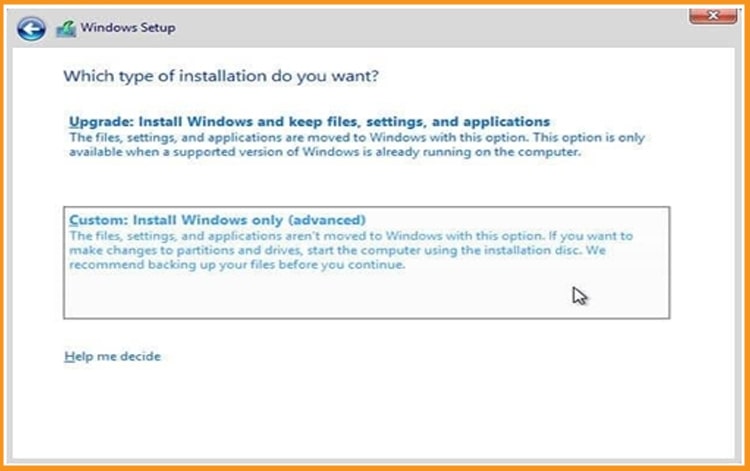
Elija la partición donde desea instalar Windows 10 y luego haga clic en Siguiente.
Si quieres empezar desde cero, formatea la partición y luego haz clic en Siguiente.
También puede eliminar todas las particiones disponibles y crear una(s) nueva(s).
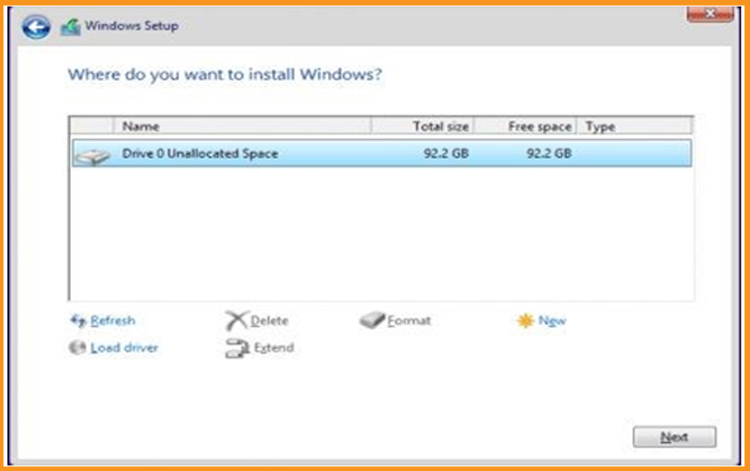
El sistema operativo Windows 10 comenzará a instalarse inmediatamente. Por favor, espere a que la instalación termine.
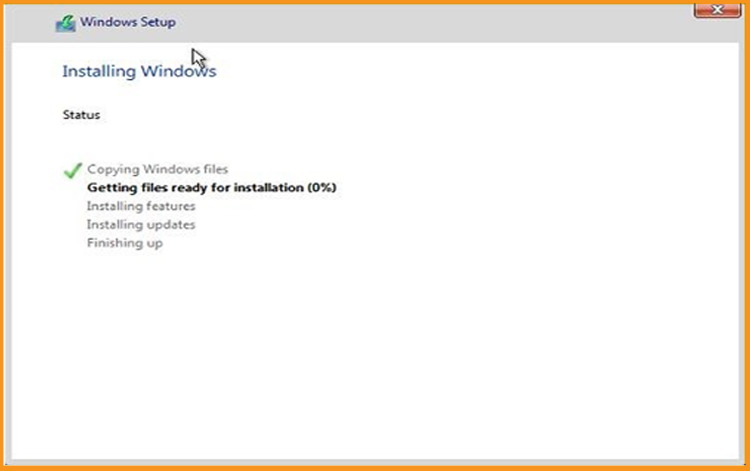
El ordenador se reiniciará varias veces.
Ahora, tenemos que configurar nuestro Windows 10 para terminar la instalación.
¡Enhorabuena! Has completado con éxito la instalación de Windows 10.
Activar Windows 10
Si no tienes Windows 10 activo, recibirás una notificación. No podrás cambiar el fondo de pantalla, los colores de acento, los temas, la pantalla de bloqueo ni ninguna otra característica del dispositivo. Las opciones de personalización estarán en gris o no estarán disponibles. Además, varias aplicaciones y funcionalidades dejarán de funcionar.
Para activar tu Windows 10, puedes seguir los siguientes pasos:
Seleccione Configuración en el menú de inicio haciendo clic con el botón derecho del ratón.
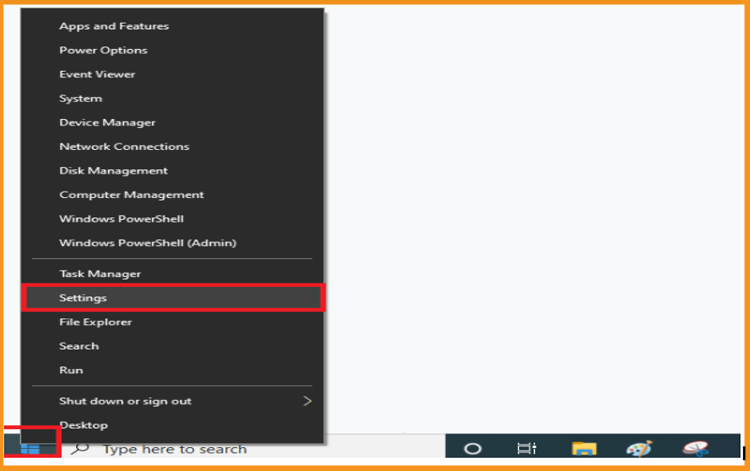
En Actualización y seguridad, seleccione Activación.
PD: También puede hacer clic en "Windows no está activado''. Activar Windows ahora.
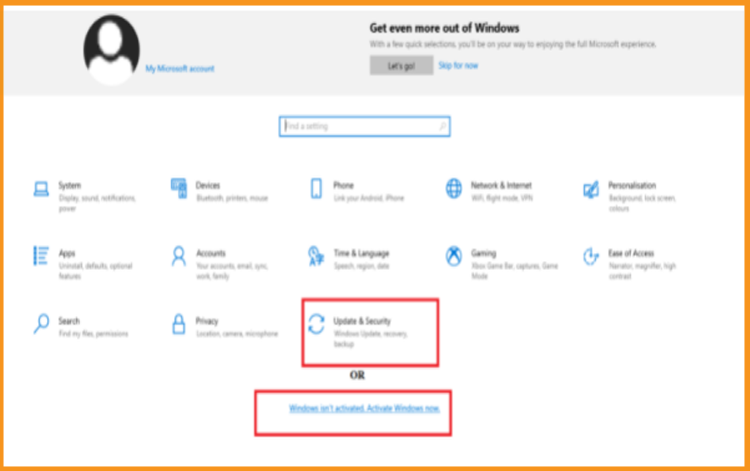
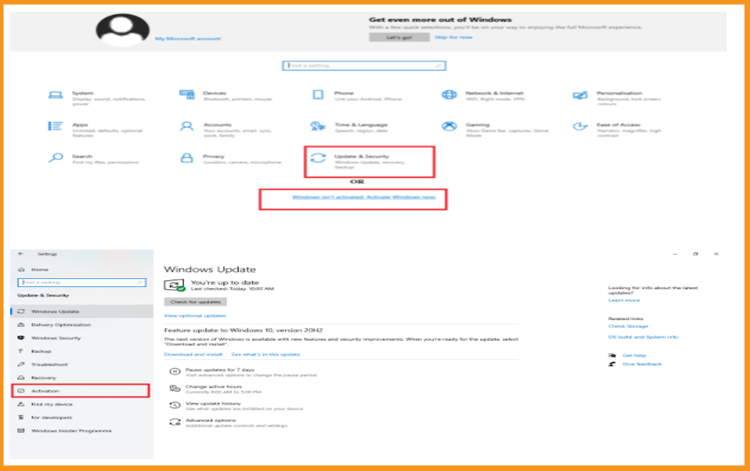
Introduzca su "clave de licencia de 25 caracteres" después de hacer clic en cambiar mi clave de producto.
Haga clic en Siguiente para activar su Windows 10.
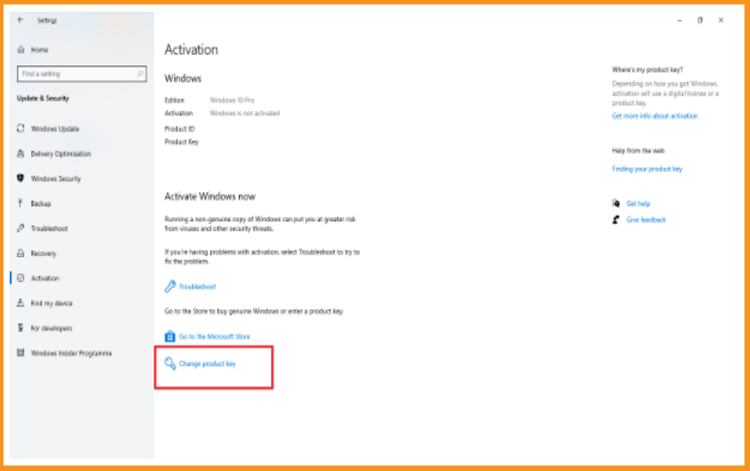
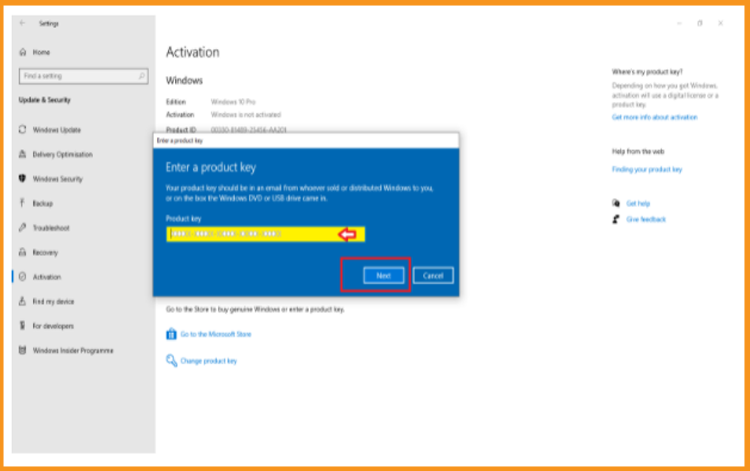
Tu copia de Windows 10 ya está activada.
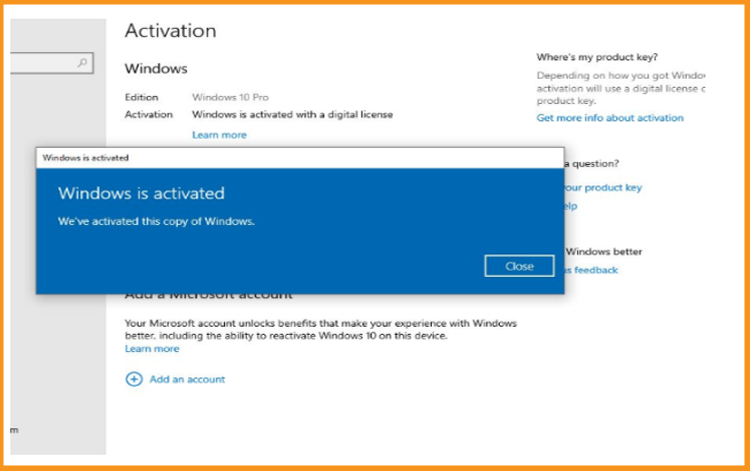
¡Bien hecho! Tu Windows 10 ya está activado. Ya puedes disfrutar de sus características sin restricciones.